
こんにちは、ゴリさんです!
もはや有名な話となっている純正ディスプレイオーディオの強制エフェクト、一部帯域逆相問題。
せっかくスピーカーやアンプ、DSPにこだわっても、どうしてもこの強制エフェクトが足を引っ張っている…そんな方も多いと思います。
今回はそんな悩みを解決する方法として、「OttoAibox P3 」のHDMI出力を活用して、ディスプレイオーディオの強制エフェクトをバイパスする方法をご紹介します!

この裏ワザを使うことでこんなメリットがあります。
・純正オーディオを完全スルーで音楽再生できる!
・DSPでフラットな音作りができる!
・Androidベースなので動画アプリも高音質で楽しめる!
実はこの方法は前々からチャレンジしていており、どうにも動作が安定しなかった為、原因を調べていたのですがやっと解決方法を見つけたので紹介します。おそらく多くの方が陥る落とし穴なのではないかと思いますのでそのあたりも紹介していきます。
純正ディスプレイオーディオの強制エフェクトとは?
今では知っている方も多いかと思いますが、最近の車はディスプレイオーディオが標準装備になっており、音質に関するエフェクトが標準でかかっていることがあります。
特に問題になるのが…
- 特定帯域の逆相処理
- 音像を操作する疑似サラウンド的な処理
これらのエフェクトはユーザーが任意にOFFにすることはできません。
(音響設定でユーザーが触れるフェーダー、バスなどとは別物です)
つまり、純正ディスプレイオーディオで流れてくる音楽はデフォルトでエフェクト調整がなされている為、スピーカーに送られる信号が元の音楽信号とは違うものになっているわけです。
このエフェクトは「純正スピーカー前提で、すべての席に平等に音楽を聞かせる」ことを主目的としてかけられている為、純正ディスプレイオーディオで音楽を流している限り、せっかくスピーカー交換やアンプ追加をしても、バランスが取れずおかしな音になってしまうというわけです。
解決策:P3のHDMI出力を使って「直接」音声信号を取り出す!
このエフェクトを完全に回避するためには、純正ディスプレイオーディオを介さずに音楽を流すしかありません。
ここで登場するのが「OttoAibox P3 」

この製品は、Androidベースで動画やナビアプリが使えるAI Boxで、車内でYoutubeなどの動画アプリやSpotifyなどの音楽アプリ、Google Mapをナビに使うということを主目的として購入する方がほとんどですが、オーディオにこだわる方にとって、HDMI出力を搭載しているということが最大のキーポイントになっています。
具体的に、必要な機材と接続の概要は以下のようになります。
【必要なもの】
・OttoAibox P3
・HDMI音声分離機
・DSP(光デジタル入力 or RCA入力できるもの)
・ダミーディスプレイ
【接続方法】
1、P3のHDMI出力を、音声分離器に接続
2、音声分離器から光またはRCA出力でDSPに接続
3、音声分離器のHDMI出力に「ダミーディスプレイ」を接続する
4、エフェクトが入っていない音声がダイレクトにDSPへ!
映像はディスプレイオーディオにそのまま映し、音声だけディスプレイオーディオを介さずHDMI出力から音声分離機経由でDSPに直接入力するという方法を使います。もちろん曲飛ばし等の操作もステアリングリモコンを使って行うことができ、P3の操作性はそのままに音質をグッと改善することができます!
音が出ない?解決方法は「ダミーディスプレイ」でした
この方法を実践するにあたり、長いこと私が見落としていた重要なポイントなのですが、HDMI音声分離器の映像出力にダミーディスプレイを接続しないと分離機から音声信号が出ません。
HDMIの仕様上、接続先のEDID(解像度や音声対応情報)を認識しないと音声出力が有効にならないためです。
ダミーディスプレイとは、HDMl出力端子に取り付けて、ディスプレイが接続されていると認識させることができる機器です。
USBメモリのようなサイズ感で価格も数百円で手に入ります。
P3+HDMI分離器で“本来の音”を取り戻そう!
OttoAibox P3 のHDMI出力を活かせば、強制エフェクトを回避してクリアで自然なサウンドを実現できます。
「せっかくいいスピーカーに交換したのに思ったより音が良くならない!」と思っていた方は、ぜひこの裏ワザを試してみてください。
DSPを使った調整も楽になり、音質にこだわる人には必須のテクニックです!


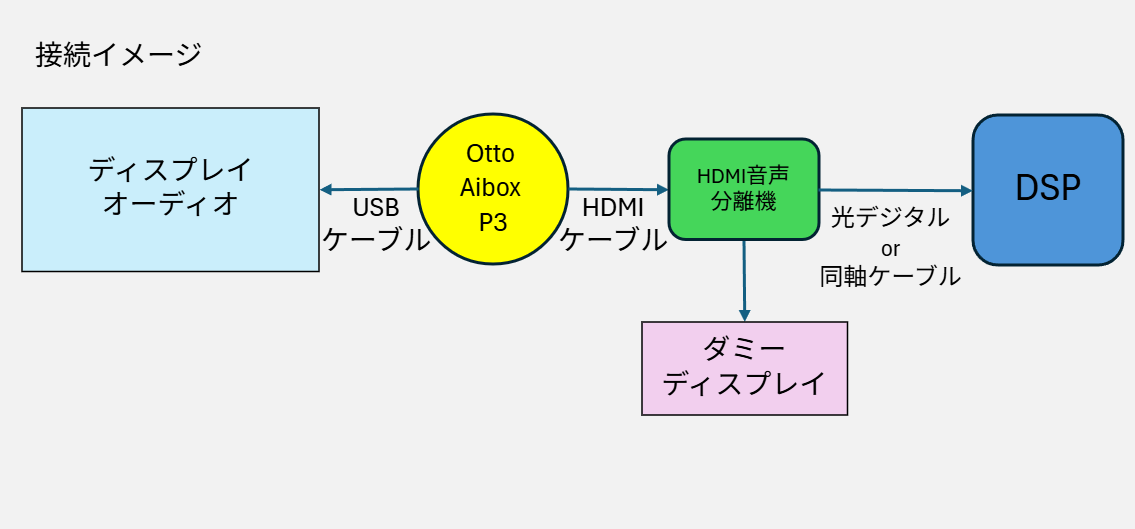






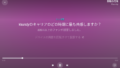
コメント